Chcesz odczytać usunięte wiadomości z Messengera, aby zobaczyć, jaką treść Twój znajomy usunął? Da się to zrobić. Wystarczy przejrzeć historię powiadomień, w której zapisała się prawdopodobnie treść usuniętej wiadomości. Jak to zrobić?
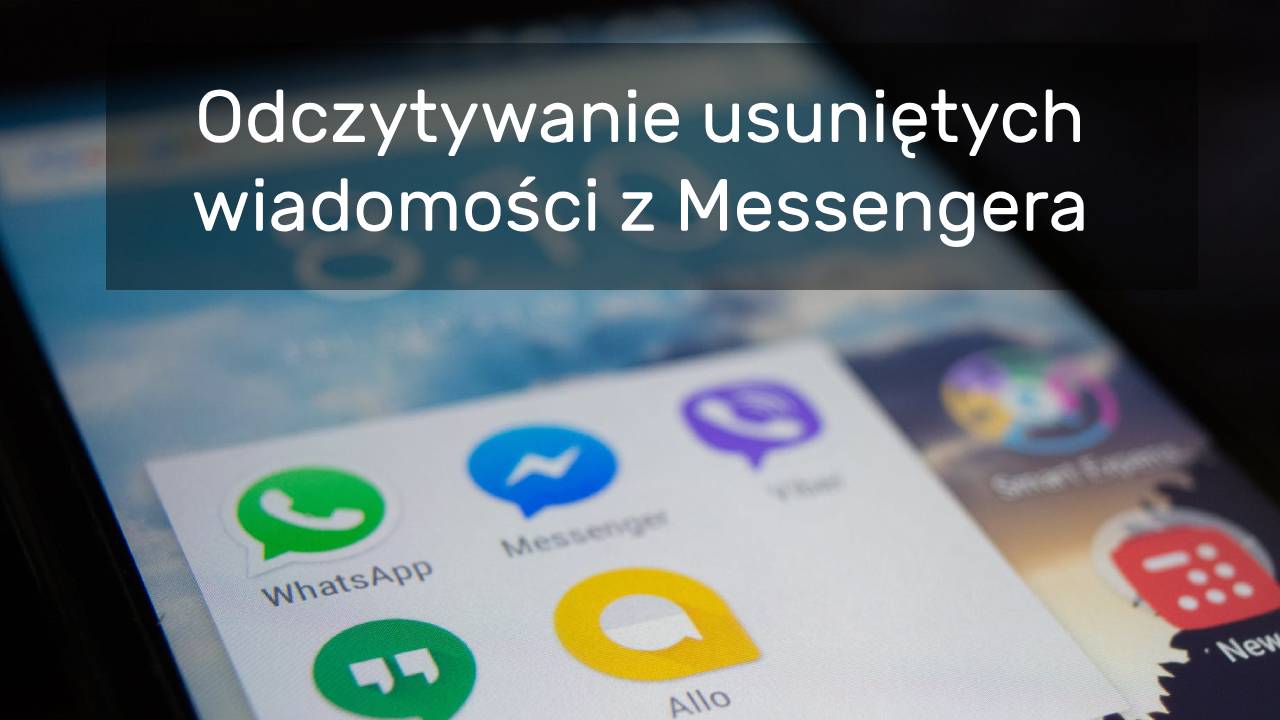
Facebook jakiś czas temu udostępnił użytkownikom czatu Messengera funkcję cofania i usuwania wiadomości. Wykasowanie wiadomości powoduje usunięcie jej zarówno u nadawcy, jak i u odbiorcy. W miejscu wykasowanej wiadomości pojawia się informacja o tym, że została ona usunięta przez autora. Gdy zdążymy to zrobić przed tym, jak nasz rozmówca odczyta wiadomość, to teoretycznie nie ma on już żadnej innej możliwości jej przeczytania. Teoretycznie.
W praktyce warto wiedzieć, że istnieje sposób na obejście tego i odczytanie wiadomości, która została przez naszego znajomego do nas wysłana, po czym usunięta. W jaki sposób? Poprzez rejestr powiadomień w Androidzie. Gdy dostajemy powiadomienie o nowej wiadomości na telefonie, to zawiera ono jej treść. Android zapisuje te powiadomienia w rejestrze. Nawet jeśli znajomy usunie wiadomość i powiadomienie zniknie lub zmieni swoją treść, to w dzienniku powiadomień Androida zostaje po niej ślad.
Czym jest dziennik powiadomień i jak może pomóc w odczytaniu usuniętych wiadomości z Messengera?
Dziennik powiadomień to, jak sama nazwa wskazuje, rejestr wszystkich otrzymanych przez nas powiadomień ze wszystkich aplikacji. Każde zarchiwizowane powiadomienie możemy otworzyć i zobaczyć jego szczegóły. W przypadku Messengera powiadomienia zawierają informacje o nadawcy, a także treść wiadomości.
Nawet jeśli znajomy usunął wiadomość z czatu, to jest duże prawdopodobieństwo, że nasz telefon zdążył zarejestrować powiadomienie z jej treścią. Oznacza to więc, że w rejestrze powiadomień nadal wiadomość jest możliwa do odczytania, mimo jej usunięcia z czatu Messengera.
Odczytywanie usuniętych przez nadawcę wiadomości z Messengera
Aby odczytać wiadomości w ten sposób, musimy uzyskać dostęp do wspomnianego dziennika powiadomień. Problem w tym, że ta opcja jest najczęściej ukryta i nie ma do niej dostępu z poziomu ustawień systemowych. Istnieje jednak dość prosty sposób na to, aby utworzyć sobie do niej skrót na ekranie swojego launchera.
Pobierz aplikację Activity Launcher
Activity Launcher to aplikacja, która umożliwia tworzenie skrótów do dowolnych funkcji w telefonie. Dzięki niej możemy utworzyć skrót do dziennika powiadomień na ekranie głównym i wywoływać go kiedy tylko zechcemy. Aby było to możliwe, aplikacja Activity Launcher musi dostać uprawnienia do tworzenia skrótów na ekranie głównym.
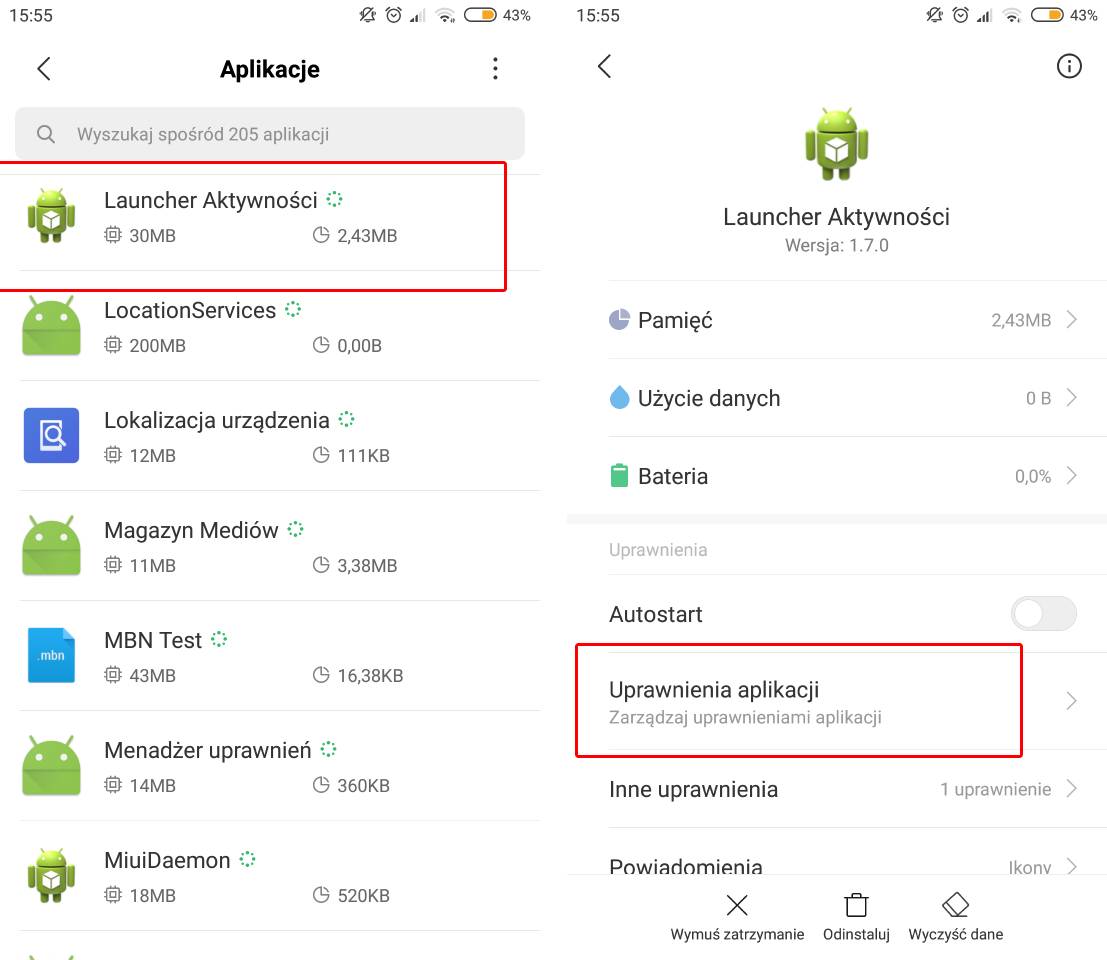
Otwórz w Androidzie "Ustawienia", a następnie przejdź do zakładki "Aplikacje" lub "Zainstalowane aplikacje" Na liście zainstalowanych aplikacji wyszukaj pozycji Launcher Aktywności. Wejdź w szczegóły aplikacji, po czym udaj sie do zakładki z uprawnieniami i włącz uprawnienia o nazwie "Skróty Pulpitu".
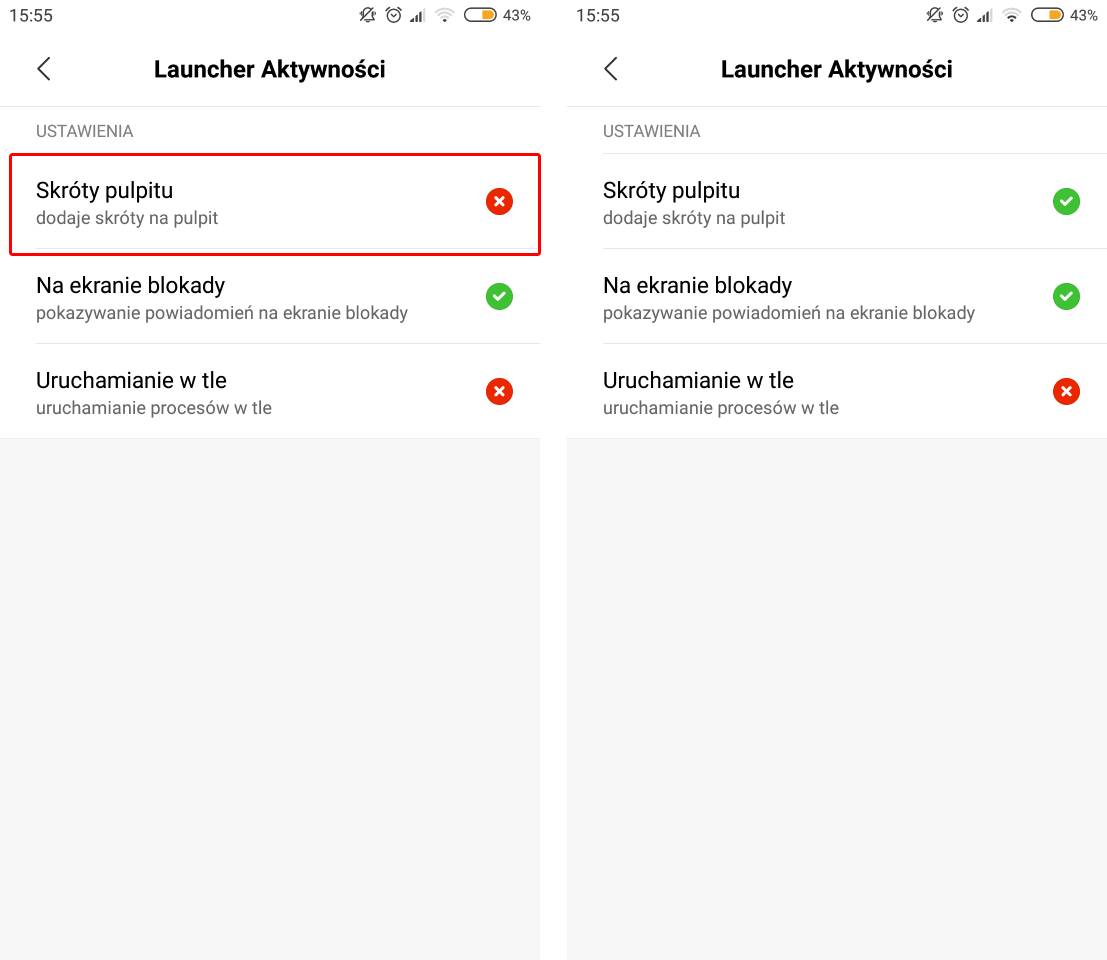
Teraz możesz uruchomić aplikację Activity Launcher. Po jej uruchomieniu wysuń menu na samej górze i zmień wartośc z "Ostatnio uruchamiane" na "Wszystkie aktywności". Pojawi się lista wszystkich aplikacji w telefonie.
Wyszukaj na liście aplikacji "Ustawienia" "Ustawienia", do których możemy się odwołać. Na liście wyszukaj pozycji o nazwie "Dziennik powiadomień".
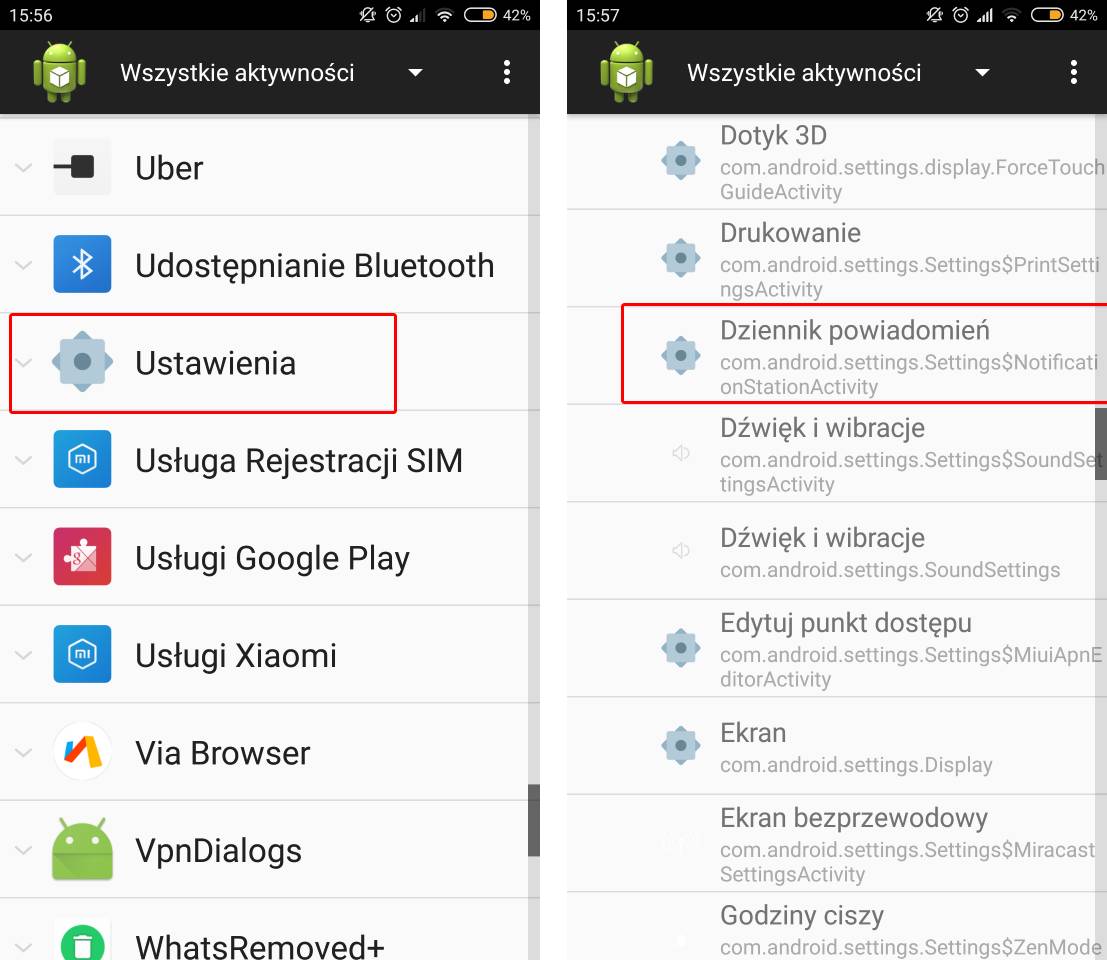
Przytrzymaj palec na opcji “Dziennik powiadomień”, a następnie z rozwijanego menu wybierz “Utwórz skrót”. Na ekranie głównym pojawi się skrót do dziennika powiadomień.
Uruchom Dziennik powiadomień za pomocą skrótu na ekranie głównym. Wygląd rejestru wszystkich powiadomień może różnić się w zależności od wersji Androida oraz nakładki producenta. Wspólnym mianownikiem jest jednak to, że widzimy tu historię powiadomień, z podziałem na aplikacje.
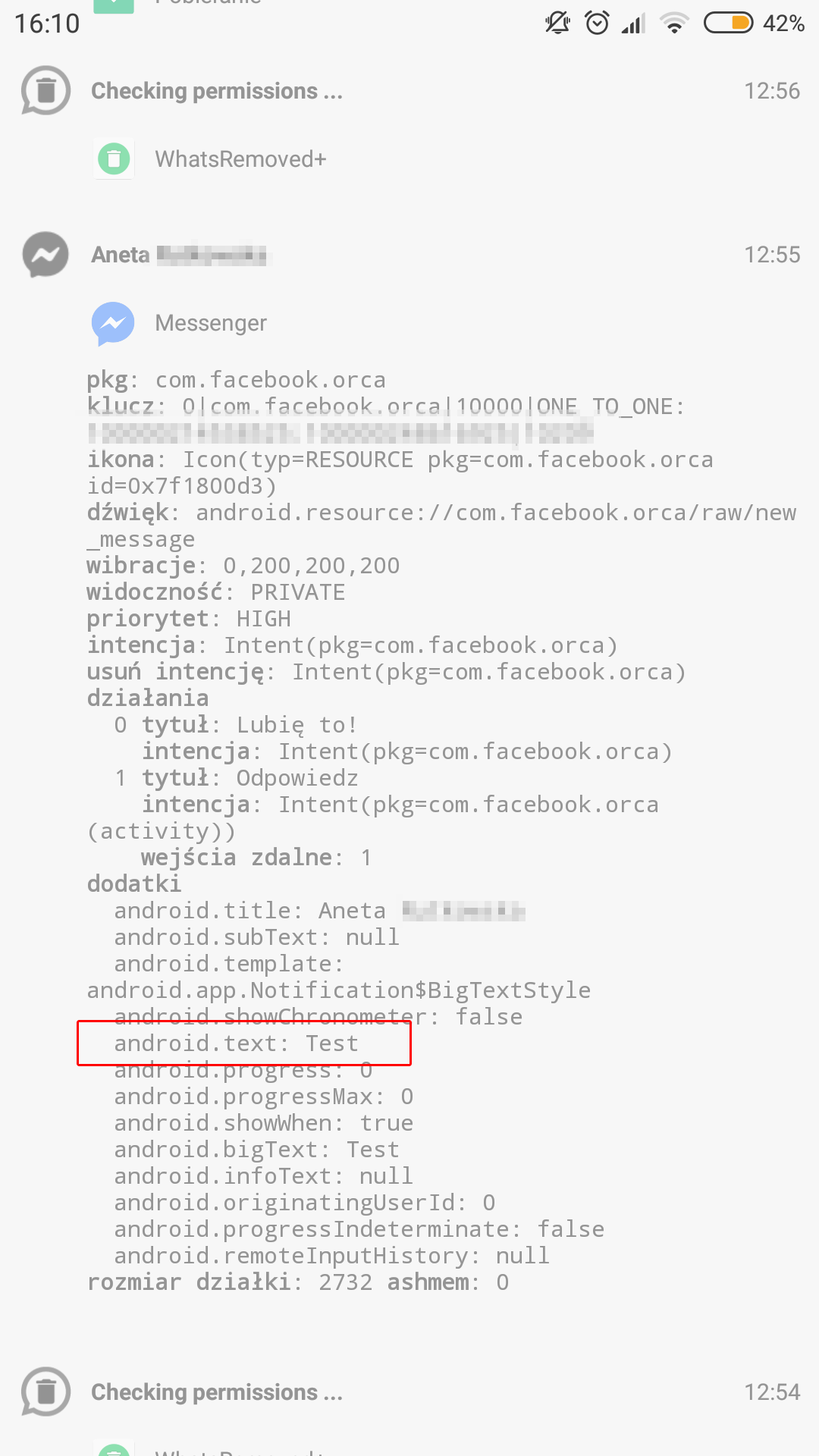
Wyszukaj teraz powiadomień z Messengera i otwórz szczegóły powiadomienia od osoby, która usunęła wiadomość. Po rozwinięciu szczegółów powiadomienia zwróć uwagę na pole typu “android.Text”.
Znajdziesz w tym miejscu treść przesłanej do Ciebie wiadomości. W taki sposób możesz sprawdzić wszystkie powiadomienia z wiadomościami od wybranej osoby i wyszukać usuniętej wiadomości. W naszym przypadku treść usuniętej wiadomości to “Test”.
